Ako otvoriť súbory HEIC v systéme Windows
Formát HEIC (skratka pre High-Efficiency Image Container ) je predvolený formát na telefónoch iPhone od iOS 11. Ako už názov napovedá, súbor HEIC je neuveriteľne efektívny pri ukladaní fotografií, pričom často zaberá len polovičnú veľkosť súboru JPG bez obetovania kvalita obrazu. To znamená, že formát sa ešte musí dostať do hlavného prúdu mimo ekosystém Apple .
Kvôli problémom s kompatibilitou iOS automaticky konvertuje obrázky HEIC na JPG vždy, keď ich zdieľate s inými aplikáciami. Ak však používate iPhone a PC, musíte skôr ako neskôr naraziť na hlavy so súborom HEIC . iCloud pre Windows(iCloud for Windows) napríklad nesynchronizuje vaše obrázky HEIC vo formáte kompatibilnom s PC.
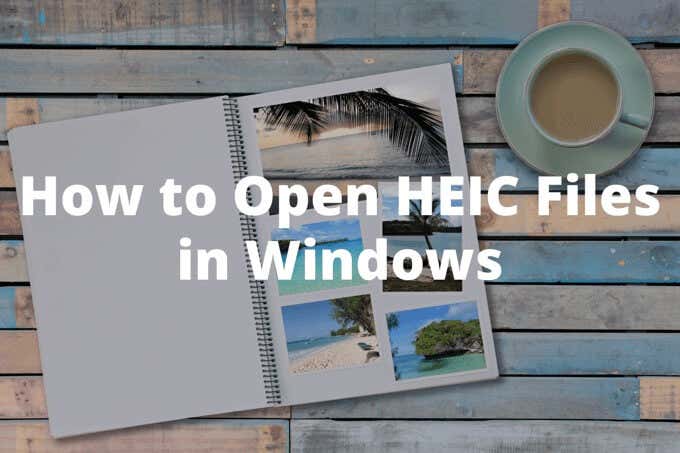
Ak chcete otvárať súbory HEIC v (HEIC)systéme Windows(Windows) , musíte si stiahnuť príslušné kodeky alebo ich manuálne previesť do kompatibilného formátu.
Ako otvárať súbory HEIC v systéme Windows 10 pomocou kodekov(How to Open HEIC Files in Windows 10 With Codecs)
Ak máte nainštalovaný Windows 10 verzie 1809 alebo novšej, súbory (Windows 10 version 1809)HEIC môžete otvárať inštaláciou dvoch kodekov od spoločnosti Microsoft(Microsoft) – HEIF Image Extensions a HEVC Video Extensions . HEVC (skratka pre High-Efficiency Video Coding ) je ďalší efektívny formát, ktorý telefóny iPhone používajú na ukladanie videí.
Má to však háčik; hoci HEIF Image Extensions je úplne zadarmo, HEVC Video Extensions stojí 0,99 USD. Aj keď nemáte v úmysle otvárať videá kódované HEVC , na otváranie súborov (HEVC)HEIC v systéme Windows(Windows) musíte mať nainštalované oba kodeky .
1. Otvorte aplikáciu Microsoft Store.
2. Vyhľadajte a otvorte stránku HEIF Image Extensions .
3. Ak chcete nainštalovať kodek HEIF Image Extensions , vyberte možnosť (HEIF Image Extensions)Získať(Get) .

4. Vyhľadajte a otvorte stránku HEVC Video Extensions .
5. Ak chcete zakúpiť a nainštalovať kodek HEVC Video Extensions , vyberte možnosť (HEVC Video Extensions)Kúpiť .(Buy)

Poznámka:(Note:) Predtým ste si mohli bezplatne nainštalovať alternatívnu verziu(alternative version) kodeku HEVC Video Extensions z obchodu Microsoft Store(Microsoft Store) . To už nie je možné.
6. Po dokončení inštalácie oboch kodekov reštartujte počítač.
7. Skúste otvoriť súbor HEIC . Mal by sa otvoriť v aplikácii Fotky(Photos) . Ak sa namiesto toho zobrazí kontextové okno s výzvou na výber programu na otvorenie súboru, vyberte položku Fotky(Photos) , začiarknite políčko Vždy použiť túto aplikáciu na otváranie súborov .HEIC(Always use this app to open .HEIC files) a potom vyberte položku Otvoriť(Open) .

Ak budete chcieť neskôr otvoriť obrázok HEIC v inom programe (napríklad Paint alebo Windows Photo Viewer ), jednoducho kliknite pravým tlačidlom myši na súbor, ukážte na položku Otvoriť pomocou(Open with) a potom vyberte možnosť Vybrať inú aplikáciu(Choose another app) .
Ako previesť obrázky HEIC na JPG v systéme Windows 10(How to Convert HEIC Images to JPG in Windows 10)
Okrem kodekov(Codecs) existuje niekoľko prípadov, keď možno budete chcieť konvertovať súbory HEIC(convert HEIC files) do široko kompatibilného obrazového formátu v systéme Windows(Windows) .
- Máte čo do činenia so vzácnou jednorazovou dávkou súborov HEIC .
- Nechcete platiť za kodek HEVC Video Extensions .
- Používate staršiu verziu systému Windows, ktorá nepodporuje kodeky HEIF Image Extensions(HEIF Image Extensions) a HEVC Video Extensions .
- Chcete zdieľať súbory HEIC s osobou, ktorá používa zariadenie nekompatibilné s HEIC .
- Pri otváraní obrázkov HEIC má(HEIC) váš počítač problémy s výkonom .
V týchto prípadoch odporúčame použiť iMazing HEIC Converter . Je to bezplatný nástroj, ktorý môžete použiť na jednoduchú konverziu dávok súborov HEIC do formátu (HEIC)JPG alebo PNG .
1. Stiahnite si a nainštalujte iMazing HEIC Converter z obchodu Microsoft Store(Microsoft Store) . Tradičnú desktopovú verziu programu si môžete stiahnuť aj z iMazing.com .
2. Spustite iMazing HEIC Converter . Potom otvorte ponuku Súbor(File) a výberom položky Otvoriť súbory(Open Files) vyberte súbory, ktoré chcete previesť.

Prípadne sa môžete rozhodnúť pretiahnuť súbory HEIC priamo do okna iMazing HEIC Converter .
3. Vyberte výstupný formát ( JPEG alebo PNG ), pomocou jazdca Kvalita(Quality) upravte kvalitu výstupu a potom vyberte Konvertovať(Convert) .
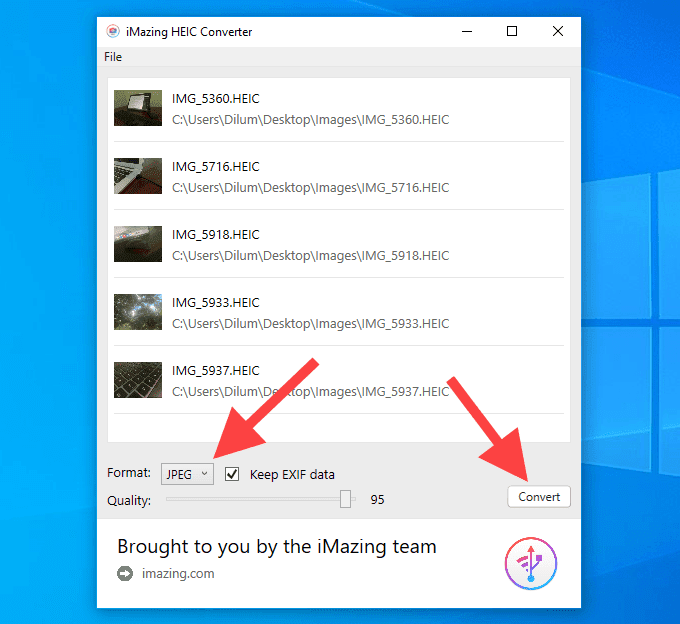
4. Ak chcete, zadajte cieľové umiestnenie výstupu a tlačidlo Vytvoriť nový priečinok(Make New Folder) na vytvorenie nového priečinka. Výberom položky OK spustíte proces prevodu.

5. Kliknutím na položku Zobraziť súbory(Show Files) otvorte skonvertované súbory v Prieskumníkovi súborov(File Explorer) . Alebo vyberte OK , aby ste sa vrátili a skonvertovali ďalšie súbory HEIC .
Ak máte nainštalované kodeky HEIF Image Extensions aj HEVC Video Extensions , na konverziu súborov HEIC na JPG môžete použiť aj aplikáciu Fotky(Photos) . Počas prezerania obrázka otvorte ponuku Upraviť a vytvoriť(Edit & Create) , vyberte položku Upraviť(Edit) a potom na to použite možnosť Uložiť kópiu(Save a copy) . Obrázky nie je možné konvertovať v dávkach.
Ďalšie metódy na zobrazenie alebo konverziu súborov HEIC(Other Methods to View or Convert HEIC Files)
Ak používate iPhone a PC, môžete využiť niekoľko ďalších metód na spracovanie obrázkov HEIC .
Použite webovú aplikáciu iCloud Photos(Use iCloud Photos Web App)
Ak používate iCloud Fotky(Photos) , môžete si prezerať akýkoľvek obrázok nasnímaný vo formáte HEIC prostredníctvom webovej aplikácie iCloud.com v systéme Windows(Windows) . Akýkoľvek(HEIC) obrázok HEIC si môžete stiahnuť z iCloud.com aj vo formáte JPG .
1. Navštívte stránku iCloud.com a prihláste sa pomocou svojho Apple ID.
2. Výberom položky Fotky(Photos) otvorte webovú aplikáciu Fotografie iCloud.
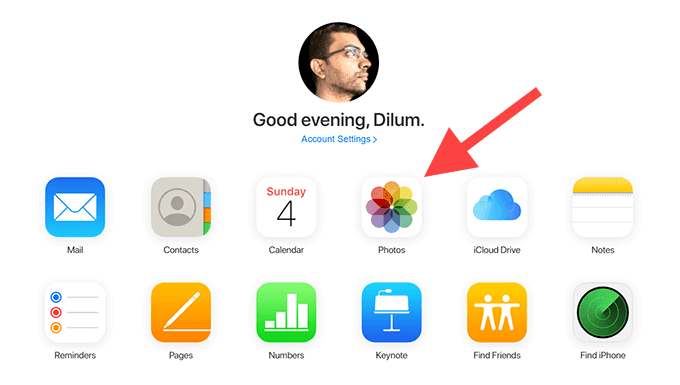
3. Dvojitým kliknutím(Double-click) na ľubovoľný obrázok HEIC ho otvoríte vo webovej aplikácii. Pomocou bočného panela sa môžete pohybovať v knižnici fotografií iCloud.(Photos)
4. Vyberte ikonu Stiahnuť(Download) v pravom hornom rohu webovej aplikácie iCloud Photos a stiahnite si ľubovoľný otvorený obrázok (Photos)HEIC vo formáte JPG .

Môžete si tiež stiahnuť viacero obrázkov HEIC vo formáte JPG súčasne. Počas výberu obrázkov podržte stlačený kláves Ctrl .
Prenos obrázkov cez USB(Transfer Images Over USB)
Váš iPhone dokáže preniesť obrázky HEIC v kompatibilnom formáte do vášho PC vždy, keď ich skopírujete cez USB .
1. Pripojte svoj iPhone k počítaču cez USB .
2. Klepnutím na Povoliť(Allow) na svojom iPhone udelíte počítaču povolenia na prístup k vašim fotografiám a videám.
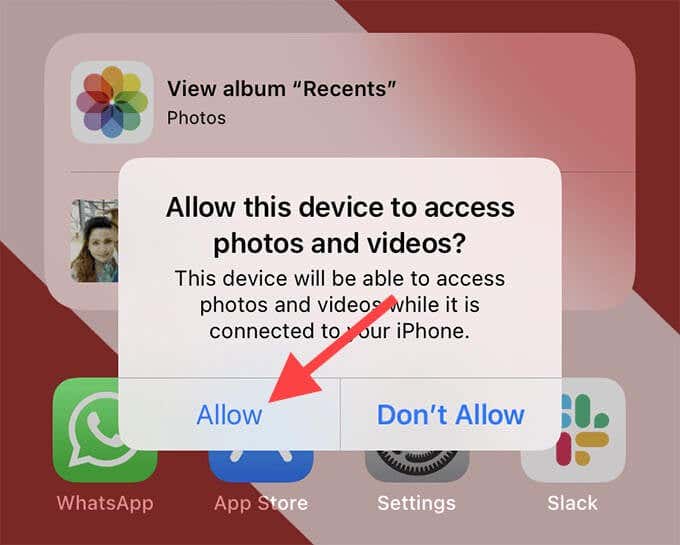
3. Otvorte Prieskumníka(File Explorer) a vyberte Apple iPhone na bočnom paneli. Potom vyberte možnosť Interné úložisko(Internal Storage) . Nasledujte výberom priečinka DCIM .

4. Skopírujte ľubovoľný obrázok HEIC z fotoaparátu. Mal by sa automaticky preniesť do vášho počítača vo formáte JPG .
Ak sa tak nestane, otvorte na svojom iPhone aplikáciu Nastavenia , vyberte položku (Settings)Fotky(Photos) , posuňte zobrazenie nadol a potom vyberte položku Automaticky(Automatic) . Skúste to znova.
Fotografujte vo formáte JPG na iPhone(Shoot Photos in JPG on iPhone)
Môžete tiež urobiť iPhone fotografovať priamo vo formáte JPG . To môže eliminovať budúce problémy s kompatibilitou so systémom Windows(Windows) , najmä ak máte v počítači nastavené iCloud Photos .
Obrázky JPG(JPG) však zaberú takmer dvojnásobok veľkosti obrázka HEIC , takže to možno nebudete chcieť robiť, ak máte problém s úložiskom vášho iPhone(if your iPhone’s storage is a concern) .
1. Otvorte na svojom iPhone aplikáciu Nastavenia a vyberte (Settings)Fotoaparát(Camera) .
2. Vyberte položku Formáty(Formats) .

3. Zvoľte Most Compatible .

Váš iPhone bude teraz zachytávať fotografie vo formáte JPG . iCloud Photos by tiež mali synchronizovať obrázky v rovnakom formáte s počítačom. Toto neovplyvní žiadne staršie fotografie HEIC uložené vo vašom iPhone alebo iCloud.
Related posts
Ako previesť súbory WEBP a HEIC do použiteľných formátov
Ako otvoriť súbory DDS v systéme Windows 10
Ako otvoriť obrazové súbory EPS v systéme Windows
Ako otvoriť súbory Torrent v systéme Windows 10 a Mac
Ako otvoriť súbory EPUB v systéme Windows
Odinštalujte a znova nainštalujte IE v systéme Windows 7
Zlúčiť dva oddiely v systéme Windows 7/8/10
Nájdite heslo WiFi v systéme Windows 10 pomocou CMD
Ako odstrániť priečinok Windows.old v systéme Windows 7/8/10
Recenzia knihy – Návod ako na to Geek Windows 8
Ako kombinovať súbory PDF v systéme Windows 11/10
Ako posielať súbory príliš veľké na e-mail
Ako znížiť vysoké využitie procesora Windows Explorer
Ako zobraziť stránky a súbory vo vyrovnávacej pamäti z vášho prehliadača
Povoľte mikrofón, vstupný zvuk a stereo mix v systéme Windows
Ako šifrovať súbory ZIP
Ako zistiť, akú verziu systému Windows máte nainštalovanú
Vyhľadávajte vo viacerých textových súboroch naraz
Ako používať emulátor Windows XP v systéme Android s Limbo
Priraďte písmená jednotky priečinkom v systéme Windows
